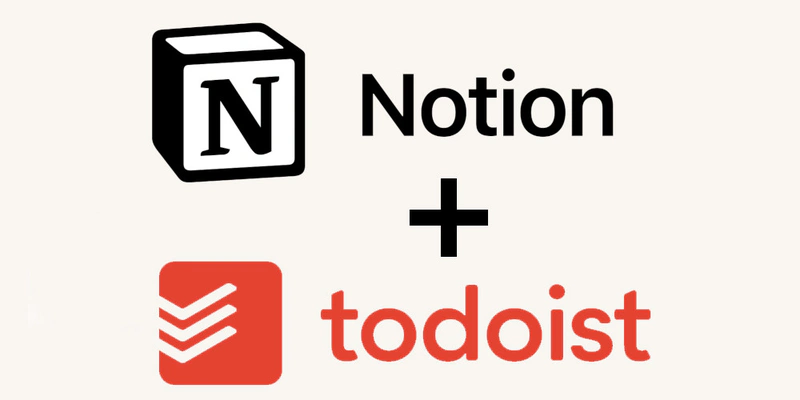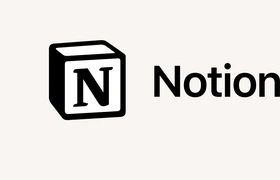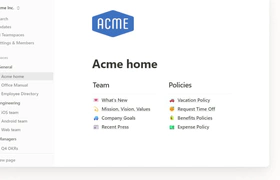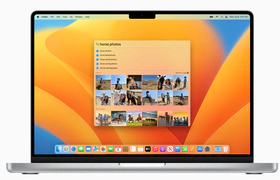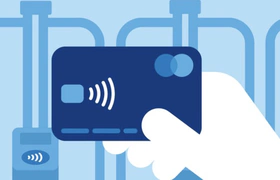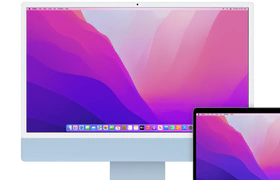Notion is een notitie-app die vaak in combinatie wordt gebruikt met de todo-app Todoist. Het is ook mogelijk om vanuit Notion je taken in Todoist te beheren. Zo heb je alles bij elkaar in Notion. In deze howto laten we je zien hoe je dat voor elkaar krijgt.
Om de integratie tussen beide diensten op te zetten, ga je als volgt aan de slag. Maak een nieuwe pagina of ga naar de pagina in Notion van waaruit je Todoist wilt gebruiken. Typ op de pagina dan het commando /embed op een nieuwe regel. Voeg het Embed-block toe aan de pagina door dan op Enter te drukken en vul als de volgende link in: https://todoist.com/app. Klik op Embed link om het embedded block aan te maken.
Wacht even terwijl de pagina wordt geladen. Er wordt dan aan je gevraagd om in je Todoist-account in te loggen, dus doe dat. Let op dat inloggen met Google via Notion niet werkt. Je moet dan inloggen met gebruikersnaam of wachtwoord. Nadat je succesvol bent ingelogd, zie je dat Todoist verschijnt in Notion en je de app zoals normaal kunt gebruiken. Je kunt het block van de taken-app op de Notion-pagina groter of kleiner maken door vanuit de hoeken te slepen met je muis, als je op een laptop of desktop zit.



Klaar! Todoist werkt nu direct van Notion.
Je kunt ook een specifieke view vanuit Todoist embedden in Notion. Daarvoor ga je in je webbrowser naar todoist.com/app. Blader dan naar de lijst, project of label die je in Notion wilt zien. Kopieer de url uit de adresbalk van je browser. Gebruik dan deze link voor het embedded block in Notion.
Op elk apparaat waarop je Notion gebruikt, moet je apart inloggen. Dus als je een gedeelde pagina hebt, dan kunnen anderen niet bij je Todoist.
Om de verbinding weer te verwijderen tussen Notion en Todoist, klik je rechtsboven in het block op de drie puntjes en kies je voor Delete.
Conclusie
We hebben je laten zien hoe je eenvoudig Todoist direct vanuit Notion kunt gebruiken door een embedded block op een Notion-pagina te gebruiken en in te loggen in Todoist. Zo heb je je taken altijd bij de hand. Helaas gaat de integratie tussen beide diensten niet verder.